UDMA CRC Error Błędy wyjaśniono i naprawiają, że działają
Opublikowany: 2025-09-05Po uruchomieniu narzędzia takiego jak HD Tune lub Crystaldiskinfo możesz zobaczyć ostrzeżenie dla ultra DMA CRC Liczba błędów CRC (Smart Arybtute C7). Liczba może wyglądać ogromna, a status może wykazać „ostrzeżenie”. To często przeraża użytkowników, aby myśleć, że dysk twardy umiera.
Prawda jest taka, że błędy CRC nie zawsze oznaczają niepowodzenie. Przez większość czasu wskazują na złe połączenie danych - luźny lub wadliwy kabel SATA, niestabilny port, a nawet problemy z zasilaniem. Ten przewodnik wyjaśnia, co oznacza błąd i jak go bezpiecznie naprawić.
Co to jest liczba błędów UDMA CRC?
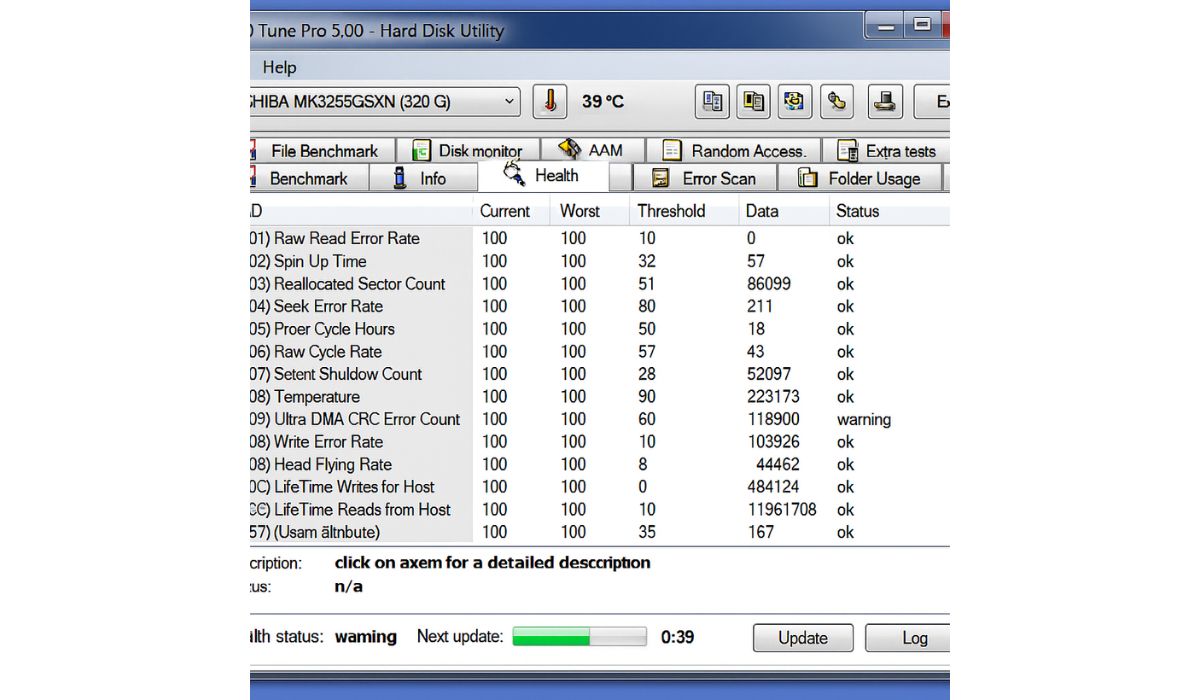
UDMA oznacza ultra bezpośredni dostęp do pamięci . Jest to sposób na szybkie przemieszczenie danych między napędem a systemem bez zbytniego używania procesora.
CRC oznacza cykliczny kontrola redundancji . Jest to metoda wykrywania błędów podczas transferów danych. Jeśli system zauważa uszkodzone dane pochodzące z dysku, oznacza je jako błąd CRC.
Pomyśl o tym jak o hałasu statycznym w połączeniu telefonicznym spowodowanym przez strzępiony kabel. Głosy (dane) są w porządku u źródła, ale złe połączenie porusza sygnał podczas transferu.
Przyczyny liczby błędów CRC UDMA
Kilka rzeczy może wywołać błędy CRC:
- Wadliwe lub niskiej jakości kable SATA/IDE
- Luźne połączenia lub zgięte szpilki na napędu lub płycie głównej
- Zły port sata na płycie głównej
- Uszkodzone zewnętrzne obudowy lub adaptery USB-Sata
- Niestabilność zasilania powoduje przerwy
- Rzadko, własny interfejs dysku
Jak naprawić liczbę błędów UDMA CRC
Zwykle możesz rozwiązać ten problem bez wymiany dysku. Wykonaj następujące kroki:
1. Zamknij i odłącz moc
Zacznij od zasilania komputera i odłączania go od ściany lub paska zasilania. Pozostawienie mocy połączonej podczas prowadzenia napędów może ryzykować uszkodzenie. Odłącz także podłączone urządzenia USB i poczekaj kilka sekund przed otwarciem obudowy. Czyste cięcie zasilania zmniejsza szansę na statyczne rozładowanie, co może szkodzić wrażliwymi komponentami.
2. Wymień kabel SATA/IDE
Wadliwe lub tanie kable SATA/IDE są najczęstszą przyczyną błędów CRC. Zastąpienie ich często rozwiązuje problem natychmiast.
- Użyj nowego, ekranowanego kabla SATA , najlepiej nie dłużej niż 18 cali.
- Trzymaj się znanych marek, a nie ogólnych niezaprzeczalnych.
- Unikaj bardzo cienkich, płaskich kabli, jeśli to możliwe; Okrągłe kable trwają dłużej.
- Trzymaj kable z dala od przewodów o dużej mocy, takich jak prowadzenie GPU lub PSU.
- Wymień oba końce, jeśli nie jesteś pewien, który z nich jest zły.
Wielu użytkowników uważa, że sam ten krok uniemożliwia dalsze wzroście błędów CRC.
3. Połącz połączenie
Luźne złącza to niedoceniany problem. Nawet jeśli kabel wygląda dobrze, jedna strona może nie być w pełni osadzona.
Kroki, aby zrobić to prawidłowo:
- Odłącz kabel SATA zarówno z dysku twardego, jak i płyty głównej.
- Sprawdź kurz, zgięte szpilki lub oznaki zużycia wokół złączy.
- Podłącz go mocno, aż kliknie lub poczuje się zablokowany na miejscu.
- Delikatnie pociągnij kabel, aby potwierdzić, że jest bezpieczny.
Zajmuje to tylko kilka minut i wyklucza jedną z najprostszych przyczyn.
4. Przełącz się na inny port SATA
Czasami port płyty głównej jest prawdziwym winowajcą. Przełączanie portów może wyeliminować problem bez dodatkowych kosztów.
- Wypróbuj inny port SATA na tym samym kontrolerze.
- Jeśli jest to dostępne, przetestuj na osobnym kontrolerze (na przykład Intel vs Starty).
- Użyj portów o niższych liczbach (SATA 0 lub 1), ponieważ są one zwykle bardziej stabilne.
- Unikaj mieszania dysków SSD i HDD na tym samym kontrolerze, jeśli widzisz powtarzające się problemy.
Jeśli liczba błędów stabilizuje się na nowym porcie, stary może się nie udać.
5. Testuj inną obudowę lub adapter
Jeśli używasz napędu zewnętrznego, adapter lub obudowa USB-Sata może być słabym punktem.
- Wypróbuj inną stacji obudowy lub dokowania.
- Zamień kabel USB na nowy.
- Podłącz obudowę do innego portu USB (najlepiej USB 3.0).
- Przetestuj napęd bezpośrednio wewnątrz komputera z połączeniem SATA.
- Sprawdź, czy obudowa ma własny zasilanie i potwierdź, że jest stabilna.
Jeśli błędy CRC znikają w nowej obudowie, znalazłeś problem.

6. Zaktualizuj sterowniki i BIOS
Oprogramowanie może odgrywać pewną rolę, szczególnie w starszych systemach. Aktualizacja zapewnia kontroler i napęd prawidłowo komunikować się.
- Zaktualizuj sterowniki chipsetów ze strony pomocy technicznej płyty głównej.
- Zainstaluj najnowszy sterownik kontrolera SATA/AHCI .
- Sprawdź aktualizacje BIOS związane z ulepszeniami pamięci.
- Uruchom aktualizacje pakietów Windows Update lub Linux, aby poprawić sterowniki jądra.
Poprawki sterowników są mniej powszechne niż sprzętowe, ale utrzymanie wszystkiego prądu usuwa jeszcze jedną możliwą przyczynę.
7. Ponownie monitoruj inteligentne dane
Po zastosowaniu poprawki monitorowanie jest jedynym sposobem na potwierdzenie sukcesu. Narzędzia takie jak Crystaldiskinfo, HD Tune lub SmartCtl pokazują, czy liczba błędów CRC ultra DMA wciąż rośnie.
Sprawdź te kroki podczas monitorowania:
- Zapisz bieżącą wartość błędu CRC.
- Uruchom ponownie system i normalnie używaj napędu przez jeden dzień.
- Sprawdź wartość po regularnym użyciu.
- Jeśli nie wzrosło, poprawka zadziałała.
- Jeśli nadal się wspina, ponownie przetestuj za pomocą innego kabla, portu lub obudowy.
Monitorowanie zapewnia, że nie zgadujesz - wiesz, czy problem został rozwiązany.
Po wprowadzeniu zmian ponownie monitoruj inteligentne dane. Jeśli liczba przestaje rosnąć, problem jest ustalony.
Kopie zapasowe przed cokolwiek innego
Nawet jeśli sam dysk jest zdrowy, mądrze jest od razu utworzyć kopię zapasową plików . Błędy CRC oznaczają, że dane nie przeszły poprawnie, co może prowadzić do uszkodzonych plików podczas transferów. Posiadanie kopii zapasowej daje ci spokój podczas rozwiązywania problemów.
Czy możesz zresetować lub obniżyć liczbę błędów?
Nie. Po zalogowaniu błędu CRC pozostaje w inteligentnej historii dysku. Wartość nie zresetuje się, nawet jeśli wymieniisz kabel i naprawisz problem.
Liczy się to, czy liczba wciąż rośnie . Jeśli liczba błędów pozostaje stabilna po naprawie, dysk jest bezpieczny do kontynuowania.
Kiedy martwić się i wymienić sprzęt
Jeśli hrabia wciąż się wspina się, nawet po wypróbowaniu nowych kabli i portów, problem może być głębszy. Możliwe przyczyny:
- Niepowodzenie kontrolera płyty głównej SATA
- Drive Electronics zaczyna zawieść
- Niestabilność zasilania pod obciążeniem
W tym momencie rozważ przetestowanie dysku w innym systemie. Jeśli błędy nadal wzrosną, bezpieczniej jest wymienić napęd.
Monitorowanie jazdy w czasie
Gdy spróbujesz naprawić, jedynym sposobem na upewnienie się, że zadziałało, jest obserwowanie napędu. Narzędzia takie jak Crystaldiskinfo lub HD Tune w systemie Windows i SmartCtl na Linux lub MacOS mogą śledzić liczbę błędów CRC Ultra DMA w czasie.
Dobrym nawykiem jest sprawdzenie atrybutu raz w tygodniu. Zapisz numer, a następnie wróć po kilku dniach normalnego użytkowania. Jeśli wartość się nie zmieniła, problem jest pod kontrolą i możesz nadal korzystać z napędu z pewnością.
Ale jeśli hrabia się wspina, jest to znak, że coś głębszego jest złe. Wtedy powinieneś pomyśleć o ponownym zamienianiu kabli, testowaniu innego portu, a nawet przygotowywania się do dysku zamiennego, zanim utrata danych stanie się prawdziwym ryzykiem.
Wniosek
Liczba błędów UDMA CRC może wyglądać niepokojąco, zwłaszcza gdy narzędzia monitorowania oznaczają ją żółtą etykietą ostrzegawczą. W rzeczywistości ten błąd jest częściej powiązany z prostymi problemami z połączeniem niż z niepowodzeniem. Świeży kabel SATA i przełączanie na inny port płyty głównej zwykle rozwiązują problem w większości sytuacji.
Zawsze mądrze jest zacząć od kopii zapasowej. Chroń swoje pliki przed wprowadzeniem jakichkolwiek zmian sprzętowych. Gdy dane będą bezpieczne, wymień lub ponownie podważają kable i potwierdź, że są bezpieczne. Nie panikuj, jeśli wartość błędu nie spadnie do zera. Liczba ta nigdy nie resetuje się - ważne jest, czy pozostaje on stabilny po poprawie.
Z czasem monitoruj jazdę. Jeśli liczba pozostaje stabilna, twój system jest zdrowy. Jeśli liczba będzie nadal rosła, sugeruje poważniejszy problem sprzętowy, który może obejmować płytę główną, zasilacz lub sam napęd.
Czy miałeś już do czynienia z tym błędem, zamieniając kable lub porty? Podziel się swoimi doświadczeniami w komentarzach. Może pomóc komuś, kto widzi to samo ostrzeżenie i nie jest pewien, co dalej.
